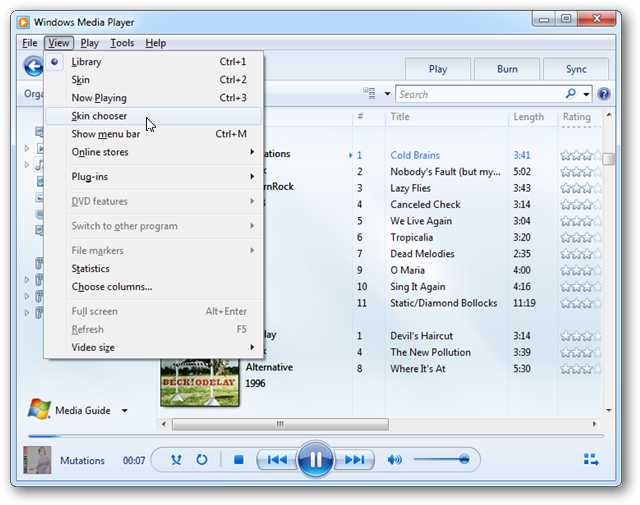Hiç Kodi'nin bakmasını diledim mi… farklı mı? Belki de ana sayfanın nasıl düzenlendiğinin büyük bir hayranı değilsiniz veya tipografi ve renk seçimlerinin daha fazla (veya daha az!) İnce olmasını diliyorum. Bununla birlikte, Kodi'ye bakmayı diliyorsanız, muhtemelen sizin için uygun bir cilt vardır ve bunların çoğu beğeninize göre özelleştirilebilir. Hepsinden iyisi, onları yüklemek hiç de zor değil.
İLGİLİ: Kodi’deki Yeni Varsayılan Cilt Haliç Nasıl Özelleştirilir
Bu yılın başlarında Kodi’nin yeni Haliç'i getirdimVarsayılan olarak şaşırtıcı bir şekilde özelleştirilebilen varsayılan kaplama: Renk şemasından her şeyi ana sayfada olan ve olmayan şeylere kadar değiştirebilirsiniz. Çok iyi desteklenmiş bir cilt olduğu için özel kaplamalara dalmadan önce bununla uğraşmanızı öneriyorum. Ancak Kodi'yi gerçekten kendin yapmak istiyorsan, işte daha fazla kaplama bul ve kur.
Derileri Kurma ve Değiştirme
Dış görünümler eklentilerdir, bunun nasıl olduğunu biliyorsanızKodi eklentilerini yüklemek için, Kodi kaplamalarının nasıl yükleneceğini biliyorsunuzdur. Kodi ayarları, cilt seçicideki indirilebilir şeylere bir kısayol ekleyerek ayarları kolaylaştırır, oraya gidelim.
Ana ekranda, ayarları açan dişli simgesini tıklayın.

Buradan başlayarak “Arayüz” bölümüne.

Buradaki en üst menü maddesi bir cilt seçmenize izin verir.

Bunu seçin, yeni bir görünüm seçebileceğiniz bir pencere açılır.

Varsayılan olarak, yalnızca iki kaplama yüklüdür: Haliç, Kodi varsayılanı ve dokunmatik ekranlar için optimize edilmiş Etouchy. “Daha Fazlasını Al” düğmesi sizi doğrudan denemek için kolayca yeni arayüzler indirebileceğiniz eklenti yöneticisindeki Dış Görünümler bölümüne götürür. Birkaç tane keşfedelim, olur mu?
Kodi İçin En İyi Görünüm
Hangi kaplamaların deneneceğini merak ediyorsanız, işte sevdiğimiz birkaç özellik. İlk önce var İtibar, yüksek mevki, hala veren ve okunması kolay metinler sunar.Fanart nefes almak için oda bir sürü. Varsayılan olarak filmleri giriş ekranının önüne ve ortasına yerleştirir, oysa kazmak istemeniz durumunda bunu özelleştirebilirsiniz.

Biz de büyük hayranlarıyız Mimik. Metin oldukça ince, bu nedenle daha küçük bir TV'ye sahip olan herkes başka bir yere bakmak isteyebilir, ancak görünüm çok modern ve her şeyi bulmak kolaydır.

Gerçekten göze çarpan bir şey istiyorsanız, göz atın (Sigorta) neueBirkaç çarpıcı özelliğe sahip net metinler ve çoğunlukla yolun dışında kalan bir arabirim sunar.

Çoğu kaplama özelleştirilebilir, ancak Aeon Nox başka bir seviyede. Herhangi bir bölüme ekleyebileceğiniz çok sayıda özel widget vardır ve ayrıca gösterilen bölümleri tamamen denetleyebilirsiniz. Bu şeyi ayarlayarak saatlerinizi kaybedebilirsiniz.

Sadelik, aradığınız şeyse, Kuzey Kutbu Zephr net bir şey yapmak için karlı temasına dayanıyorve canlandırıcı. Ancak bu sadeliğin altında, zaman ayırmaya istekliysen gerçekten ne istersen yapmanı sağlayan birçok kişiselleştirme seçeneği yatıyor.
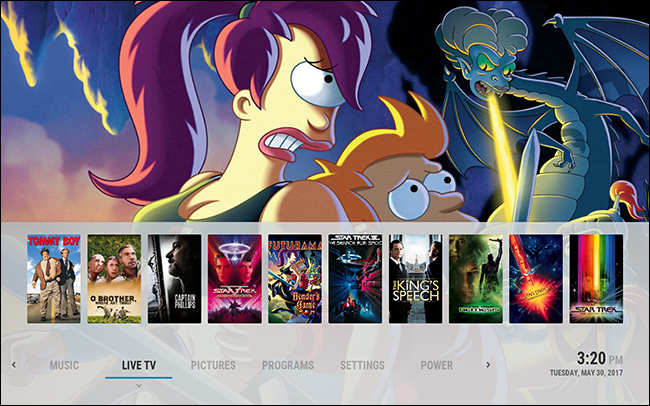
Son olarak, tamamen farklı bir şey istiyorsanız, Dönmek, dairesel bir kullanıcı arayüzü oluşturmaya çalışır. Soldaki dairenin etrafındaki menüler. Başka bir şey yoksa ilginç.

Bunlar varsayılan olarak sunulan yalnızca birkaç kaplamadırdeposu. Varsayılan depoda da incelemeye değer başka arayüzler var ve böceklerle uğraşmak istiyorsanız Kodi forumunda daha fazlasını bulabilirsiniz. Bununla birlikte, çoğunlukla, en iyi desteklenen dış görünümler varsayılan Kodi deposundadır, bu nedenle en cesur kullanıcıların bunlara sadık kalmasını öneriyoruz.
Kodi Skins Nasıl Özelleştirilir
Bahsettiğimiz gibi, bu kaplamaların çoğu size izin veriyoronları özelleştirmek için. Özelleştirebildiğiniz şey hangi cildi kullandığınıza bağlıdır ve tüm görünümler için tüm seçenekleri belirlemeye başlayamadık, bu nedenle kişiselleştirme menüsüne göz atmak en iyisidir. Başlamak için, Ayarlar'a gidin, ardından “Cilt ayarları” bölümünü bulun.

Buradan, her türlü seçeneği bulacaksınız.

Yine, yapabilecekleriniz hangi cilde göre değişirkullanıyorsunuz, ancak genellikle arka plan resimlerini ve birkaç renk seçeneğini değiştirebilirsiniz. Ayrıca, ana menüde neyin görünüp neyin görünmediğini ve hangi widget'ların hangi menü öğelerinde göründüğünü de değiştirebilirsiniz. Beğendiğiniz bir cilt bulursanız, ayarlara dalmaya ve gerçekten kendinize ait kılmaya değer. Hangi tür şeylerin değiştirilebileceğini görmek istiyorsanız Kodi’nin varsayılan teni olan Estuary'i özelleştirmek için kılavuzumuza göz atın.